下記の記事で紹介しているやり方がおすすめです。下記のやり方では複数枚のイラストのメタデータを一括で削除も出来ます。
【AIイラスト】プロンプトなどのメタデータを一括で削除する方法【Novel AI】
AIイラストをpixivなど、イラスト投稿サイトにアップロードするさいに気を付けなければいけないのが、画像に含まれているメタデータです。
このデータには何が入っているのかというと、生成に必要な情報はほぼ全て入っています。
具体的に言うと、プロンプト、ネガティブプロンプト、ステップ、スケール、サンプラー、シード値、strength、noise、などです。
これが分かれば再現できますからね。プロンプトなどの公開が目的でなければ隠したい情報でしょう。
なので今回は、そのメタデータの確認方法と、メタデータからプロンプトなどの情報を削除する方法をご紹介します。
メタデータの確認方法
まずは確認方法から。あとでこの画像のプロンプトを確認したい。となったときはこの方法で確認しましょう。
必要なものは、プロンプトを確認したいイラストとテキストドキュメント(メモ帳)です。
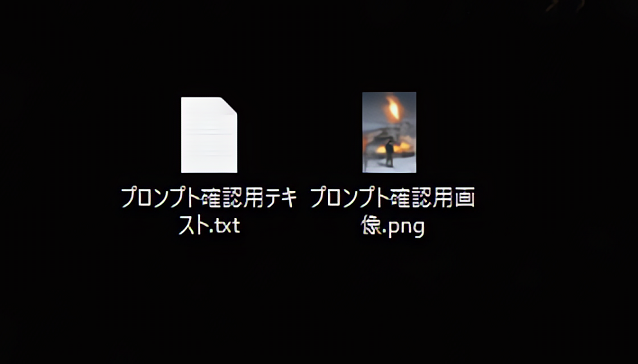
メモ帳はWindowsに標準で入っているので誰でも用意できますね。
それでは確認していきます。
まずはメモ帳を開いてください。
そしたら、開いたメモ帳へプロンプトを確認したい画像データをドラッグ&ドロップしてください。
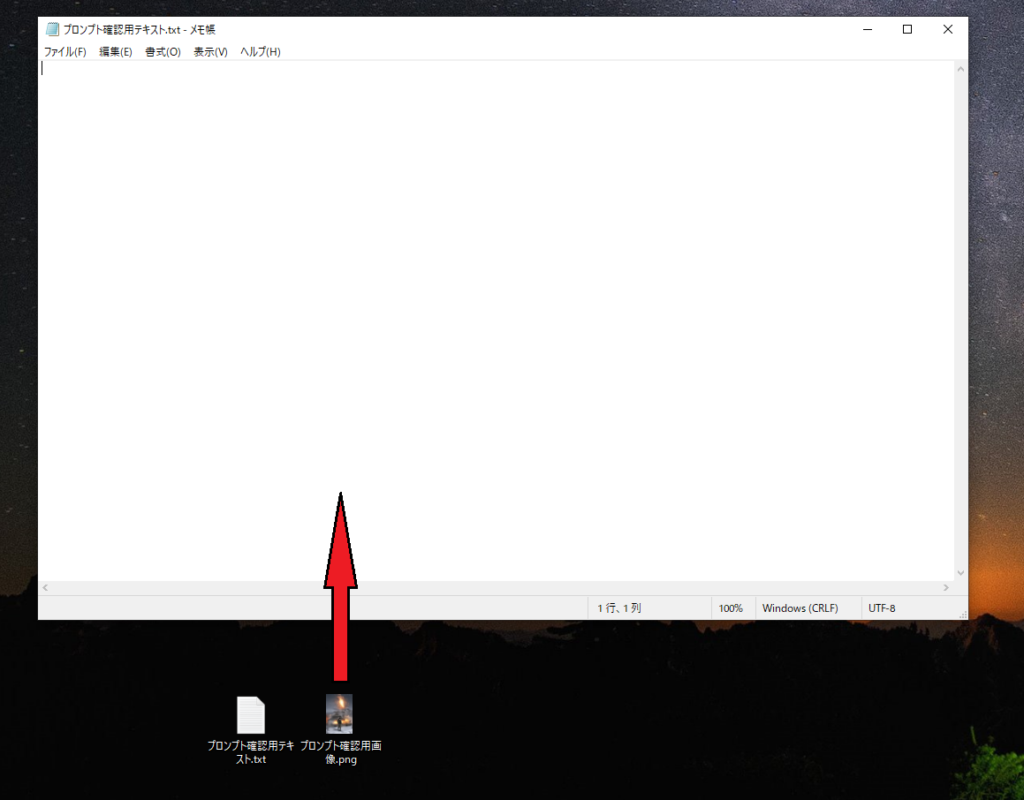
そうすると、なにも書かれていなかったメモ帳に色々出てきます。
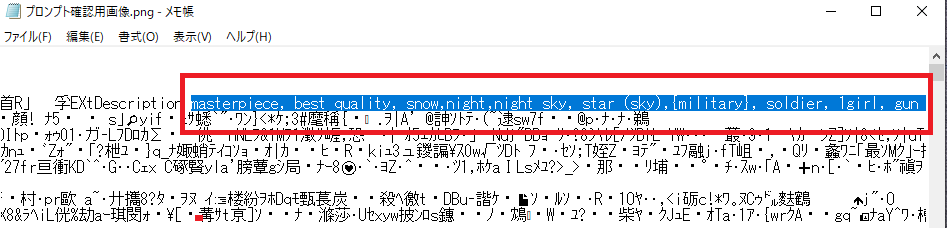
ほとんどが文字化けしていますが、上から3行目か4行目あたりにプロンプトなど、いろいろな情報が書かれています。pixivなどに投稿したイラストをダウンロードされ、このやり方をされたら全ての設定が見られてしまいます。
では、次にこのデータの消し方です。
スポンサーリンク
メタデータの削除方法
削除方法を紹介する前に注意なのですが、確認方法で紹介したメモ帳でプロンプトなどのデータを削除すると、画像データが壊れて閲覧不可になるので注意しましょう。
それでは削除方法ですが、基本的には画像編集ソフトなどで開いて、再保存すれば消せます。
ですが、一部のソフトでは消せなかったり、やり方によっては、プロンプトは消せてもネガティブプロンプトやステップなどの情報は残ったままということがあります。
なのでここでは全てのデータを消す方法も合わせてご紹介します。
必要なソフトはGIMPです。ただ無料ということでこのソフトを使っていますが、慣れているソフトがあるならそちらでも大丈夫です。
また、この記事で使っているバージョンはGIMP 2.8.18です。
それでは説明していきます。
1.まずは普通にGIMPでメタデータを削除したい画像を読み込んでください。
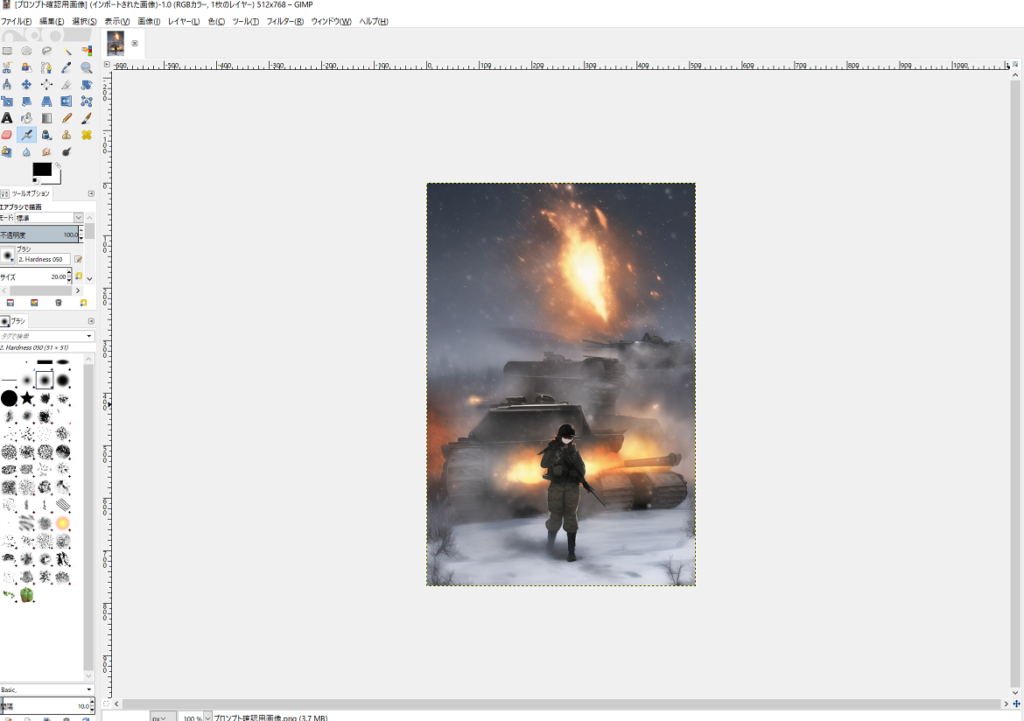
2.次に、上部のツールバーから「画像」→「画像の情報」という風に進んでください。
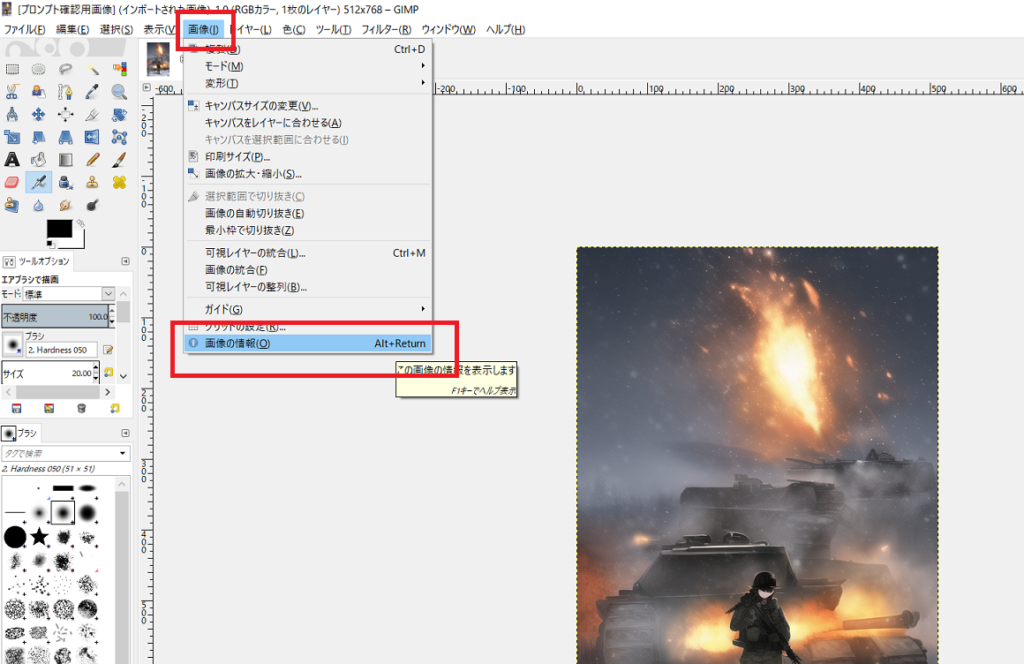
3.表示されたウィンドウの「コメント」タブを選択します。
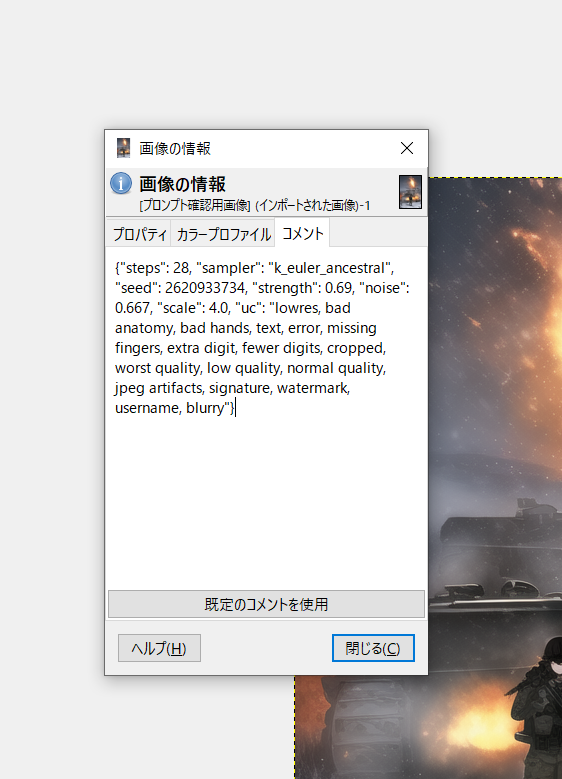
ここに表示されているテキストを全部削除して、閉じるを押して保存すればメタデータの削除完了です。
スポンサーリンク
今回使用したイラスト

イラストAI用のテクニック
AIイラストの生成の役立つサイトやプロンプトなどをまとめた記事 → 【Novel AI・waifu diffusion】イラストAIの情報・テクニックまとめ【備忘録】
最後に
Twitterでは自動でメタデータの削除をしてくれるので、Twitterにしか投稿しないのであれば自分でメタデータを削除する必要はありません。pixivなど、主要なイラスト投稿サイトではメタデータは削除されずにそのまま残っているので、そういったサイトに投稿するときは削除することをオススメします。
それでは!



コメント